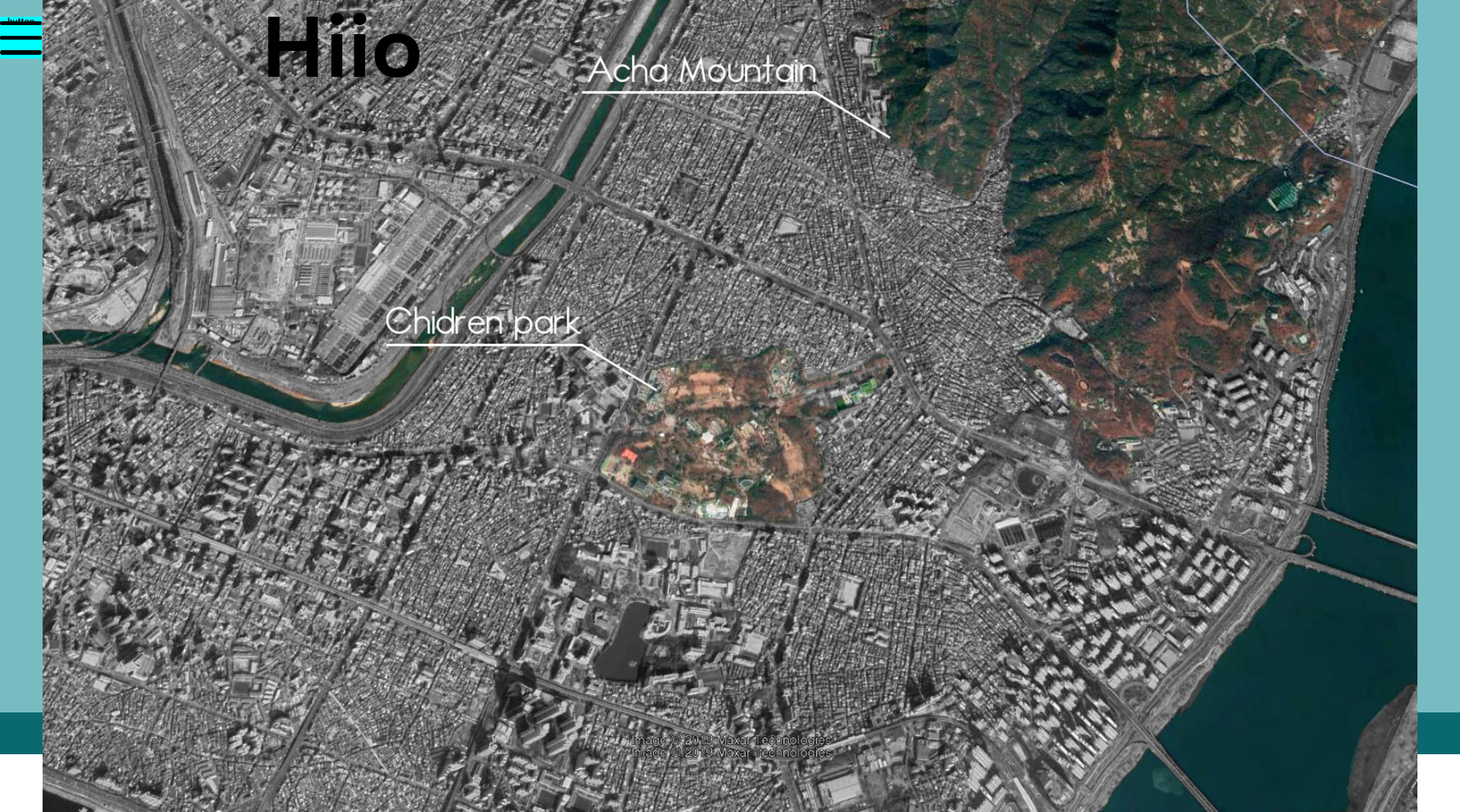안녕하세요.
이번 포스팅에서는 메인이미지 부분에 그림이나 사진을 넣어 보겠습니다.
보통 그림이나 사진을 넣기 위해서는 HTML 에서 img 태그를 사용하거나, CSS background 또는 background-image를 사용합니다.
1.img tag
우선 먼저 img 태그를 사용하여 이미지를 삽입해 보겠습니다.
|
1
2
3
4
|
<div id="main-image">mainimage
<img src="" alt="">
</div>
|
cs |
기존에 div 태그안에 img 태그를 넣은 모습입니다.
img 태그에는 여러가지 속성이 있습니다.
위에서는 src와 alt속성이 있는데요.
각 속성은
src : 이미지경로
alt : 이미지묘사 내용
입니다.
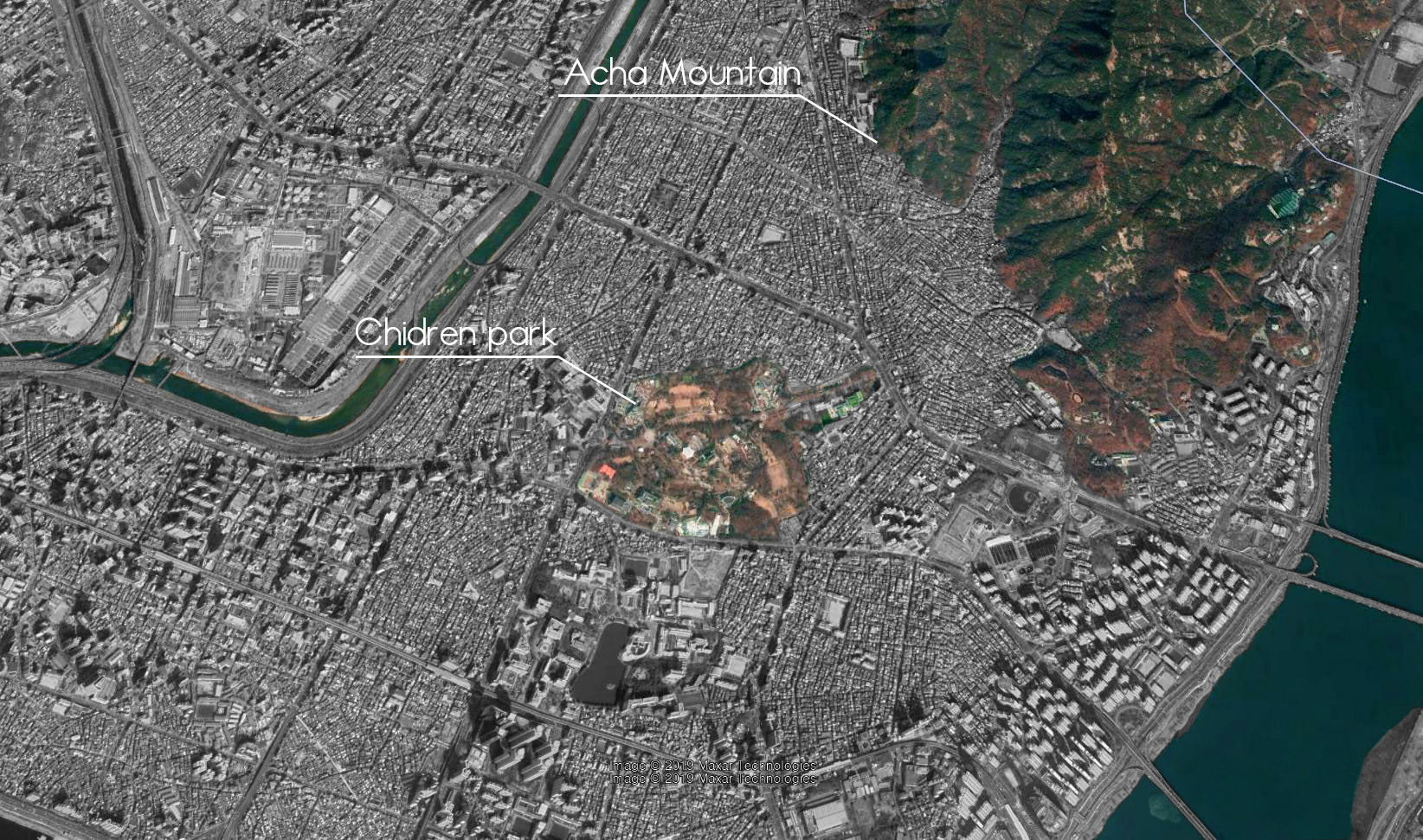
여기서 위에서 보이는 이미지를 한번 넣어 보겠습니다.
위와같이 이미지가 들어갑니다.
하지만 width값과 height값이 없기 때문에 이미지 파일의 원래 크기대로 들어간 모습입니다.
width와 height값은 img태그 내에서도 지정해 줄수 있지만, 저는 css를 통해서 해봤습니다.
|
1
2
3
|
#main-image img {
width: 100%;
}
|
cs |
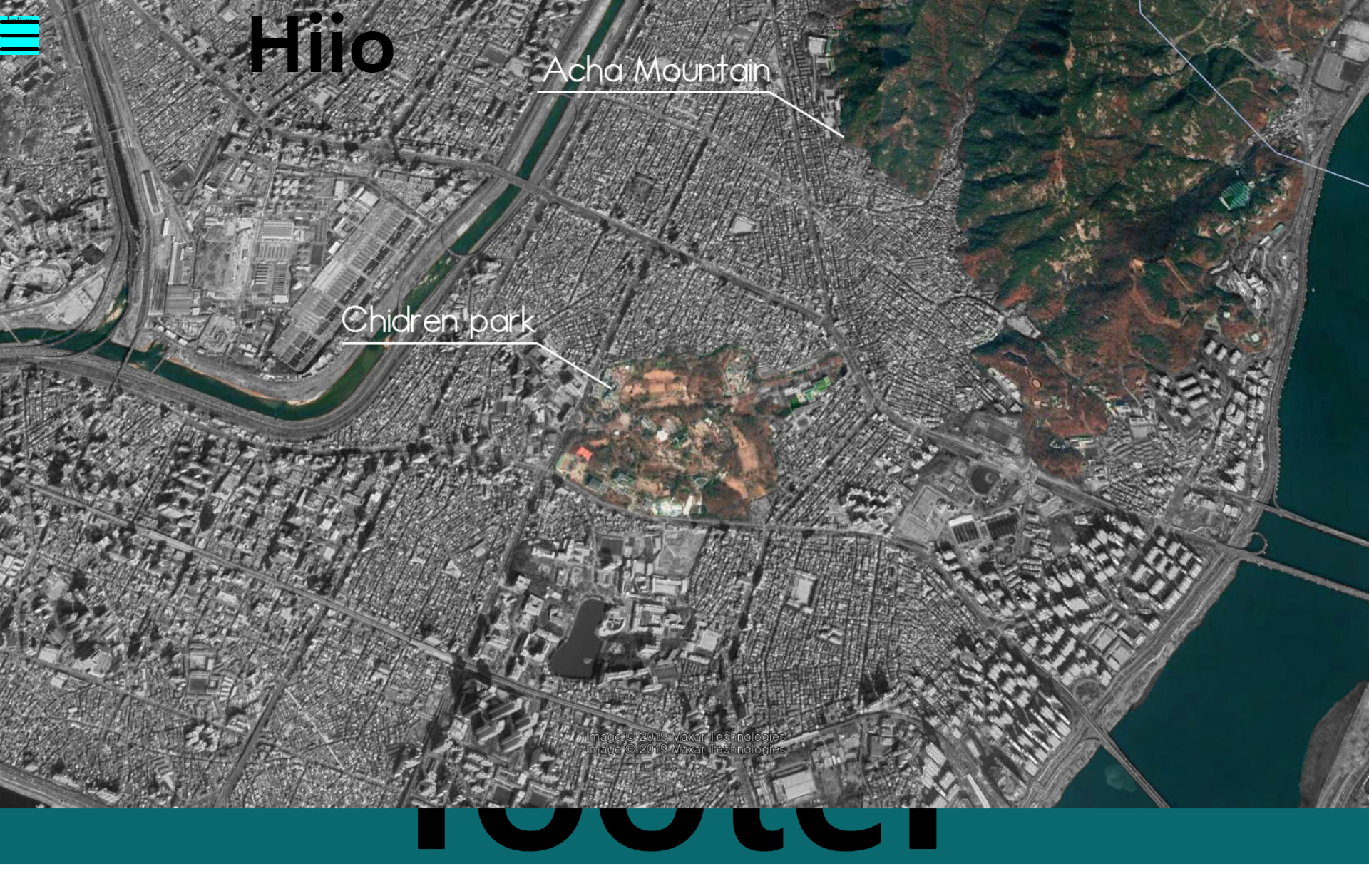
width값만 100%로 설정했을때 이미자가 가로에 꽉차게 들어가게 되었습니다. 이떄 height는 비율에 맞춰 자동으로 값이 설정 되었기때문에 main-image부분을 빠져나와 footer부분을 가리게 됩니다.
|
1
2
3
4
|
#main-image img {
width: 100%;
height: 100%;
}
|
cs |
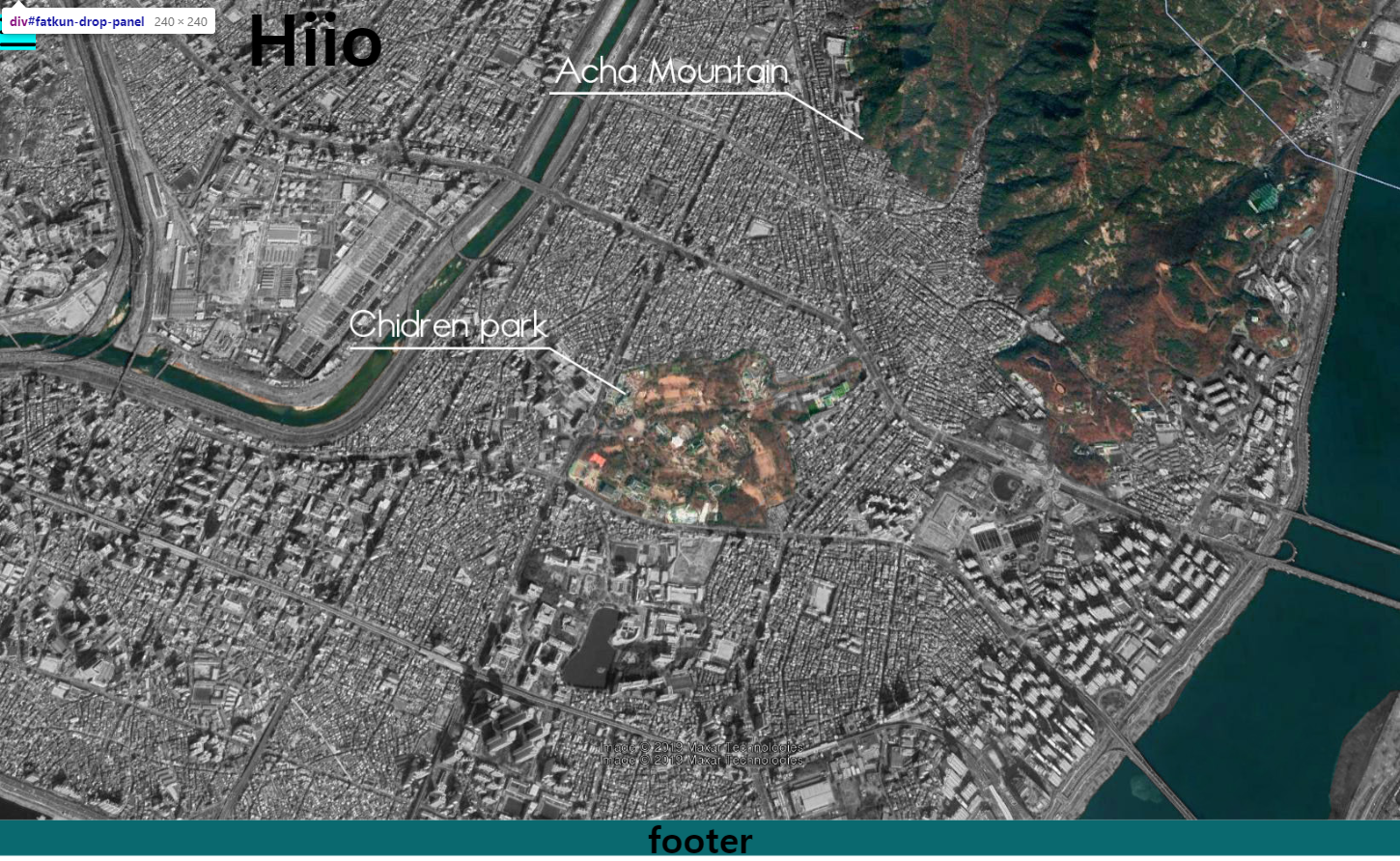
height 값을 같이 주게 되면, main-image크기에 맞게 비율이 조정 되어 더이상 footer를 가리지 않게 되지만, 이미지의 크기가 달라져 원래의 비율에 맞지 않게 됩니다.
2. CSS / background
이번에는 CSS / background를 통해서 이미지를 삽입해 보겠습니다.
|
1
2
3
4
5
|
#main-image{
background: url(/img/%EB%85%B9%EC%A7%80%EC%A7%80%EC%97%AD.jpg) no-repeat;
}
|
cs |
|
1
2
3
4
5
|
#main-image{
background-image: url(/img/%EB%85%B9%EC%A7%80%EC%A7%80%EC%97%AD.jpg);
background-repeat: no-repeat;
}
|
cs |
background에 이미지를 넣을 때는 2가지를 사용할 수 있습니다.
background 코드에 url 속성을 주거나
따로
background-img에 url을 이용하여 이미지를 넣을 수 있습니다.
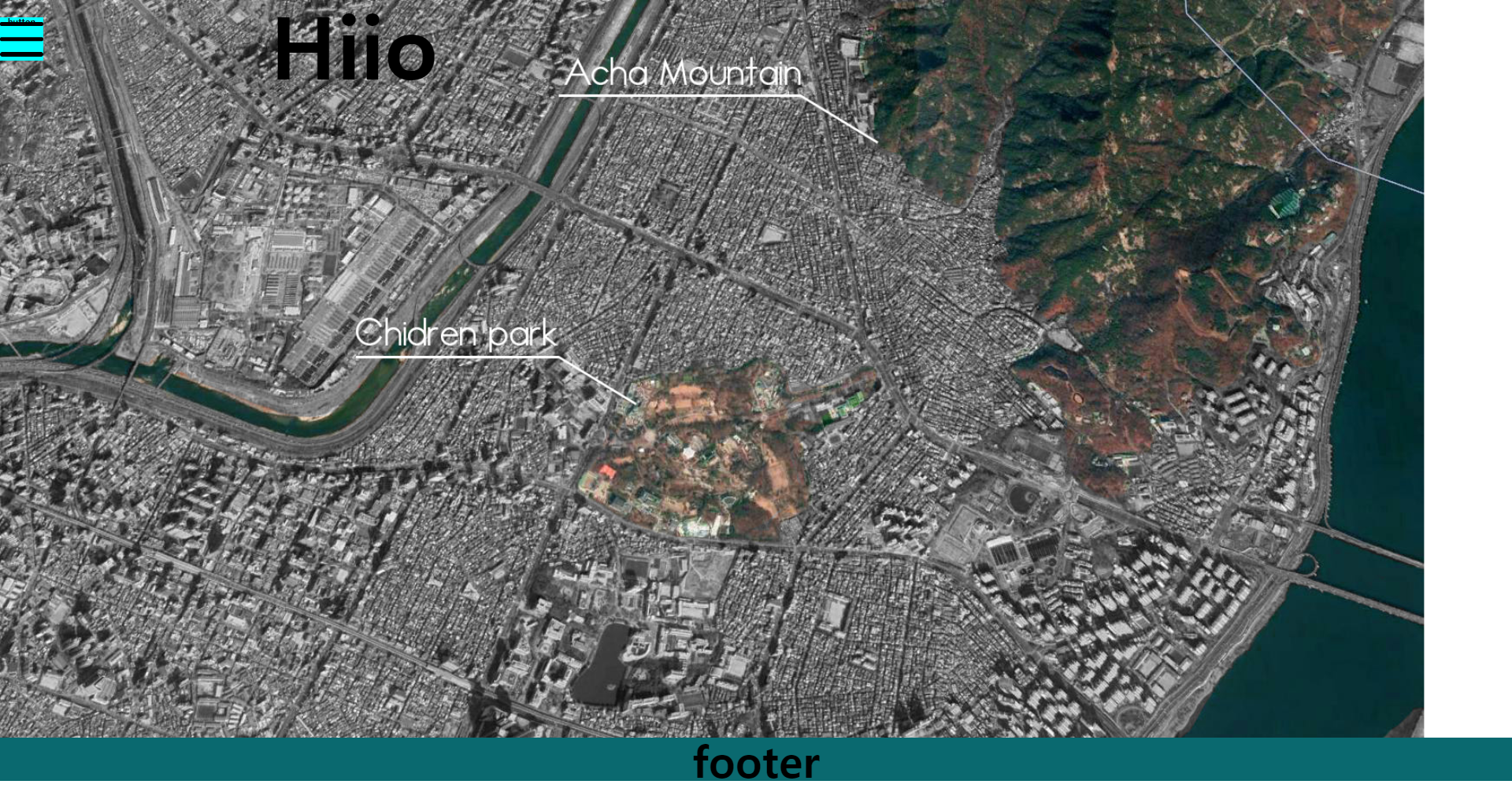
이미지를 넣고 나서는 background-repeat / background-size / background-position...를
통해서 이미지의 반복이나 크기,위치등을 조절 할수 있습니다.
|
1
2
3
4
5
6
7
8
|
#main-image {
height: 100%;
width: 100%;
background-image: url(/img/%EB%85%B9%EC%A7%80%EC%A7%80%EC%97%AD.jpg);
background-repeat: no-repeat;
background-size: cover;
background-position: center;
}
|
cs |
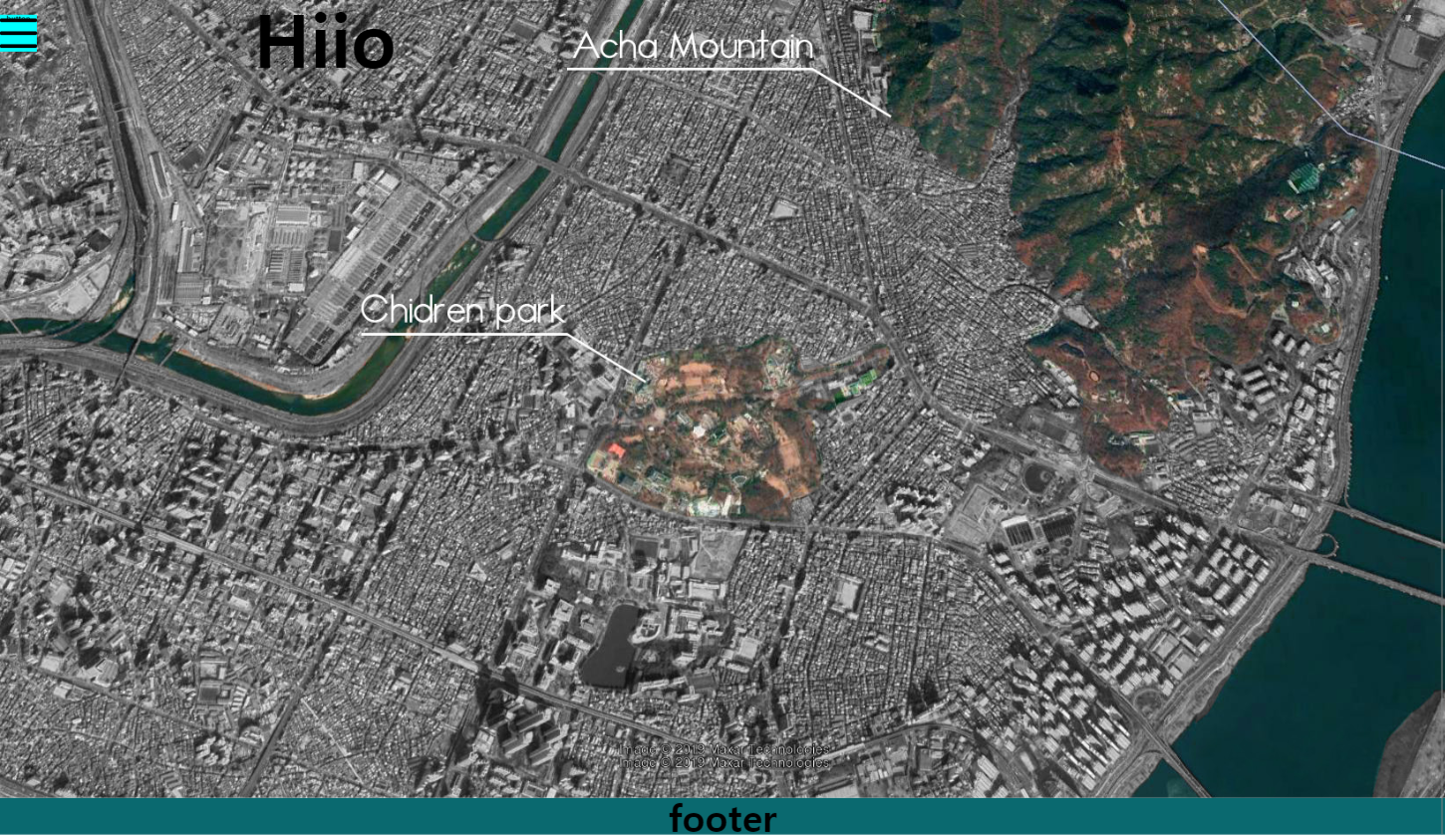
제가 원하는대로 main-image안에 이미지가 비율에 맞게 들어간 모습입니다.
하지만 원래 이미지크기와 main-image의 크기가 다르다면 이미지가 잘릴수도 있습니다.
다음에는 메인이미지에 animate효과를 적용해 보도록 하겠습니다.
'Web' 카테고리의 다른 글
| 10. <Portfolio> 웹 사이트 제작 - Js / 창 크기에 따른 텍스트 위치고정 (0) | 2019.11.25 |
|---|---|
| 9. <Portfolio> 웹 사이트 제작 - Main-Image / CSS Animation (0) | 2019.11.24 |
| 6. <Portfolio> 웹 사이트 제작 - Header (0) | 2019.11.09 |
| 5. <Portfolio> 웹 사이트 제작 - Layout.3_Menu (0) | 2019.11.08 |
| 4. <Portfolio> 웹 사이트 제작 - Layout.2 (0) | 2019.11.07 |